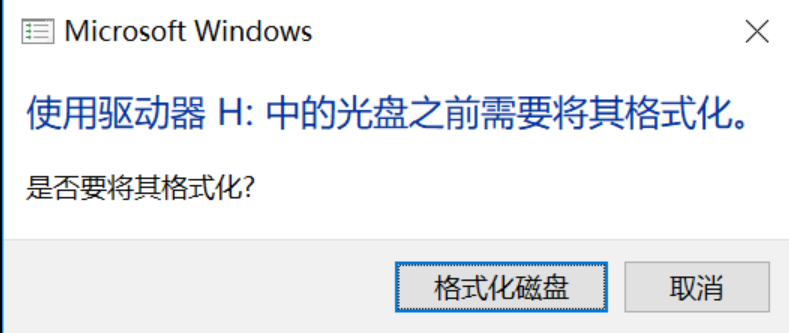树莓派(Raspberry pi)是一块集成度极高的ARM开发板,不仅包含了HDMI,RCA,CSI,HDMI,GPIO等端口,还支持蓝牙以及无线通信。由于 Raspberry Pi 几乎是为 Linux 而生的一款卡片式微型电脑,所以 Raspberry Pi 的操作系统也是多样的,不仅支持Raspbian,Ubuntu Mate,Snappy Ubuntu Core等多种Linux操作系统,还支持Windows 10 Iot Core这款简易的WIndows系统。
网上买树莓派时,只是购买的一块裸板,因此想运行起树莓派一下配件是必不可少的:树莓派主板(Raspberry Pi 3),( 5V/2A)电源线,8GB内存卡,网线。由于树莓派发热很严重,因此最好配置2片散热铝片或铜片。
树莓派系统烧录
- 下载树莓派操作系统(Raspbian 基于 debian 的 Raspberry Pi 官方操作系统,如果是当开发板使用,最建议使用此系统,我使用习惯了centos系统了,安装的是centos7)
- centos7系统镜像地址(链接:http://pan.baidu.com/s/1eSpOQ6A 密码:l8te)
- 镜像写入软件(链接:http://pan.baidu.com/s/1c11iclM 密码:x4j5) 系统写入步骤:
打开SD卡格式化工具(SD Formatter 4.0),将内存卡插入读卡器,插在电脑USB上,然后不需修改任何参数点击更新

,更新完成之后,打开烧录系统工具(Win32DiskImager),选择镜像文件路径,以及SD卡路径,然后点击Write即可,烧录完成后会提示烧录成功,点击ok即可。
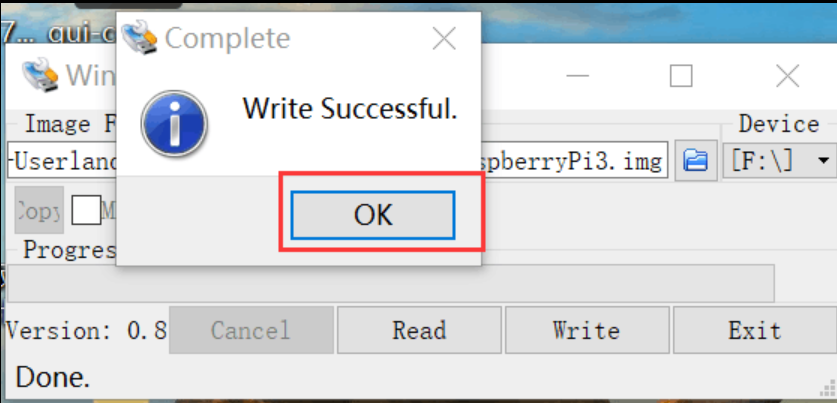

当烧录完后系统会出现以下提示,忽略即可。